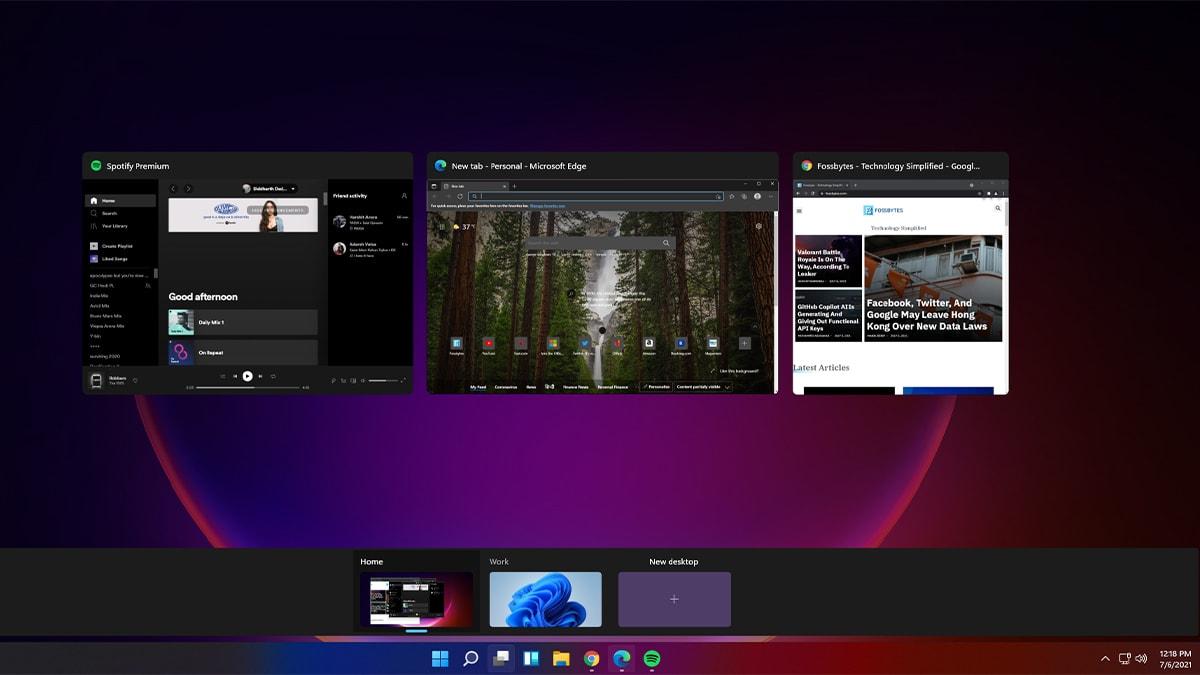Excel批量向下复制首先需要在要复制的单元格中填写数据或公式,选择要复制的单元格,拖动鼠标向下复制单元格,释放鼠标,完成批量向下复制;还可以使用Ctrl+D快捷键复制单元格;或使用填充功能;以及格式粘贴功能都可批量向下复制。
在 Excel 中,批量向下复制是一项非常重要的任务,它可以大大减少工作时间并提高工作效率。以下是一些详细的步骤,以帮助您了解如何在 Excel 中批量向下复制。

Excel 怎么批量向下复制
1.填写数据或公式
首先,您需要在要复制的单元格中填写数据或公式。例如,在 A1 单元格中填写“1”,在 A2 单元格中填写“2”,在 A3 单元格中填写“3”。
2.选择要复制的单元格
接下来,选择要复制的单元格。在上面的例子中,您需要选择 A1 单元格,因为您要向下复制这个单元格的内容。
3.拖动鼠标向下复制单元格
将鼠标移到单元格右下角,直到鼠标变为一个十字箭头,然后单击并拖动鼠标向下,直到您想要复制的区域的末尾。在上面的例子中,您需要向下拖动鼠标,直到 A3 单元格。
4.释放鼠标,完成批量向下复制
当您将鼠标释放时,Excel 会自动复制您在 A1 单元格中输入的内容,并填充到 A2 和 A3 单元格中。此时,您已经成功地批量向下复制了单元格。
Excel 批量向下复制其它方法
除了使用鼠标拖动方式向下复制单元格外,还有其他方法可以批量向下复制,如下:
使用快捷键复制单元格
在 Excel 中,您可以使用快捷键 Ctrl + D 来复制单元格。选中要复制的单元格,然后按下 Ctrl + D 快捷键即可。这将复制该单元格的内容,将其填充到选择的单元格范围内的每个单元格中。
使用填充功能
Excel 还提供了一种称为“填充”的功能,可以让您快速复制单元格。选中要复制的单元格,然后单击右键,选择“填充”选项,然后选择要填充的范围。Excel 将自动复制所选单元格的内容并填充到选择的范围内的每个单元格中。
使用自动填充功能
如果您需要填充一列或一行的序列,例如日期、月份、星期几等,Excel 的自动填充功能可以帮助您完成这项任务。输入序列的第一个值,然后将鼠标移到右下角,直到鼠标变成一个十字箭头,然后单击并拖动鼠标,直到您想要填充的范围的末尾。Excel 将根据输入的值自动填充序列。
使用“格式粘贴”功能
如果您只想复制单元格的格式和样式,可以使用 Excel 的“格式粘贴”功能。首先,选中要复制的单元格,然后按下 Ctrl + C 快捷键来复制该单元格。接下来,选中要粘贴格式的单元格范围,然后单击“开始”选项卡上的“粘贴”按钮,在“粘贴选项”中选择“格式”选项,然后单击“确定”按钮。Excel 将复制所选单元格的格式并将其应用到所选单元格范围内的每个单元格中。
Excel 批量向下复制注意事项
- 如果您要向下复制多列单元格,可以选择多列单元格,然后按照上述步骤向下复制。
- 如果您需要将行向下复制,可以按照相同的步骤选择要复制的行,然后拖动鼠标向下。
- 如果您要复制包含公式的单元格,Excel 会自动调整公式中的单元格引用,以确保公式在每个单元格中都正确运行。
- 如果您只想复制单元格中的格式和样式,可以使用“格式刷”功能或“格式粘贴”功能。
在 Excel 中,批量向下复制可以大大减少工作时间并提高工作效率。您可以使用鼠标拖动方式、快捷键、填充功能或自动填充功能来复制单元格。另外,如果您希望复制单元格的格式和样式,可以使用“格式粘贴”功能。掌握这些技巧可以帮助您更高效地完成工作。